蓝牙耳机连接记录如何删除?
- 数码知识
- 2025-07-02
- 14
在现代生活中,蓝牙耳机因其便捷性成为了许多用户的必备品。但有时为了隐私保护或设备性能优化,我们可能需要清除旧的蓝牙设备连接记录。如何操作呢?本文将为您详细展示不同操作系统下的蓝牙耳机连接记录删除步骤,同时提供一些实用技巧。
一、了解删除蓝牙耳机连接记录的重要性
在开始之前,了解删除旧连接记录的重要性是很有必要的。这不仅有助于保护个人隐私,避免他人随意连接您的耳机,还能提高设备的连接速度和稳定性。同时,定期清理可以避免蓝牙设备列表过于冗长,影响查找和配对效率。
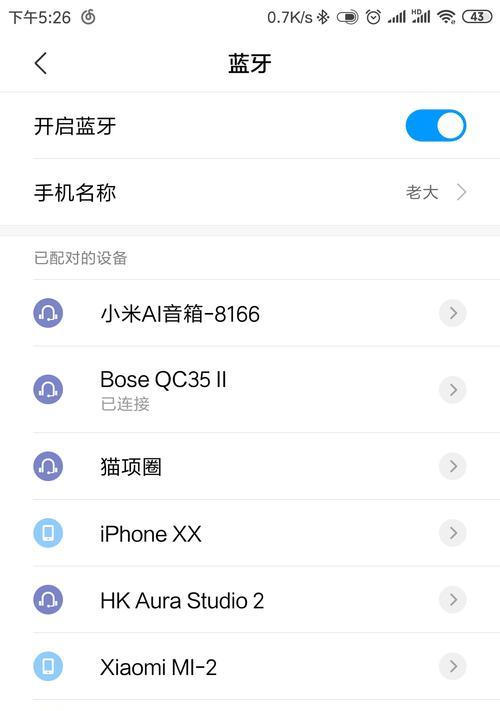
二、删除蓝牙耳机连接记录的具体步骤
Windows系统
1.打开蓝牙设置
在任务栏右下角找到蓝牙图标,右击选择“蓝牙设置”。
2.查看已配对设备
在打开的“设置”窗口中,找到“蓝牙与设备”并点击进入。
3.删除连接记录
在“相关设置”中,点击“蓝牙设备管理”,找到您想要删除的耳机设备。
点击该设备旁的“移除设备”按钮,完成删除。
macOS系统
1.进入蓝牙偏好设置
点击屏幕左上角的苹果图标,选择“系统偏好设置”。
点击“蓝牙”。
2.断开连接并移除设备
选择要删除的耳机设备,点击窗口右下角的“X”按钮。
确认移除。
iOS系统
1.打开蓝牙设置
在主屏幕上,点击“设置”应用。
点击“蓝牙”。
2.删除设备
在蓝牙页面,找到您要删除的耳机设备。
向左滑动该设备条目,然后点击“忘记此设备”。
Android系统
1.进入蓝牙设置
打开“设置”应用。
点击“连接到设备”或“蓝牙”。
2.断开连接并删除
找到已连接的耳机设备。
点击设备旁边的“忽略”或“解除配对”按钮。

三、常见问题与解答
1.删除连接记录后还能再次连接吗?
是的,删除连接记录只是断开当前配对状态。当您下次靠近蓝牙耳机时,系统会自动提示重新连接,或者您可以手动重新配对。
2.如何快速清除所有蓝牙设备记录?
目前大多数系统并没有直接的选项来一键清除所有设备记录。您需要按照上述步骤,逐个删除每个设备的连接记录。
3.删除记录会影响耳机的正常使用吗?
不会,删除记录只影响该设备与当前设备的配对信息,不会对耳机本身造成任何影响。
4.清除连接记录后,怎么知道是否完全删除?
通常,如果您看不到设备名称显示在蓝牙设备列表中,那么表示该设备的连接记录已被成功删除。
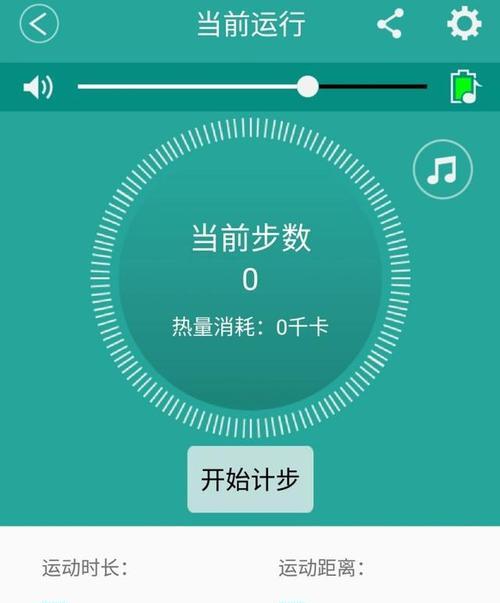
四、实用技巧分享
1.定期维护您的蓝牙设备列表
建议定期清除不再使用的设备记录,以保持蓝牙设备列表的整洁。
2.考虑隐私安全
删除设备连接记录能够有效防止他人在未授权的情况下连接您的蓝牙设备。
3.提高配对效率
清除旧的连接记录可以提高蓝牙耳机与新设备配对的速度和成功率。
4.使用快速连接功能
一些蓝牙耳机支持快速连接功能,只需在耳机开启配对模式时靠近手机,即可自动连接,大大简化了连接步骤。
综上所述,删除蓝牙耳机连接记录是保护个人隐私、提高设备性能的重要操作。本文为各主流操作系统提供了详尽的指导步骤,帮助您轻松完成蓝牙耳机连接记录的删除。希望这些信息能够帮助您更好地管理和使用您的蓝牙设备,享受科技带来的便捷。
版权声明:本文内容由互联网用户自发贡献,该文观点仅代表作者本人。本站仅提供信息存储空间服务,不拥有所有权,不承担相关法律责任。如发现本站有涉嫌抄袭侵权/违法违规的内容, 请发送邮件至 3561739510@qq.com 举报,一经查实,本站将立刻删除。
上一篇:英雄联盟手游6.0更新时间表?